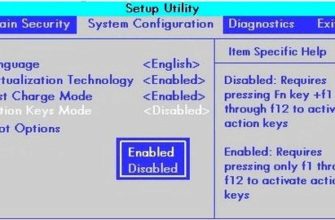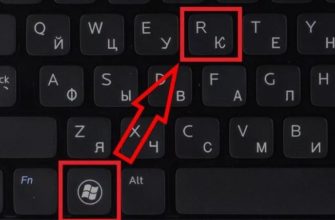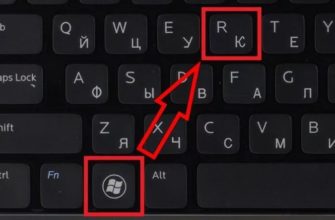Пользователям Интернета не всегда требуется беспроводное соединение. Вроде исправный модуль Wi-Fi никого не смущает, но… Во-первых, это «лишнее» высокочастотное электромагнитное излучение, во-вторых, исправный сетевой адаптер жрет батарею ноутбука. Давайте узнаем, как отключить Wi-Fi на ноутбуке и компьютере с Windows 7/10. Задача решается пятью способами, рассмотрим их все.
Текущие подключения
Самый простой способ — открыть список активных подключений в трее, выбрать нужное и нажать «Отключить». В Windows 10 — «Отключить».
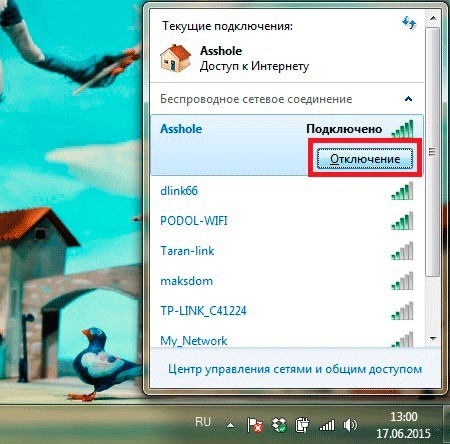
Таким образом беспроводное соединение просто разрывается, то есть отключается доступ в интернет. Сам модуль остается включенным.
Физическая клавиша(-и)
Инструкция для ноутбука ASUS здесь:
Отключить и включить Wi-Fi на ноутбуке можно с помощью клавиши со значком подключения к беспроводной сети в виде антенны, раздающей сигнал. На старых ноутбуках есть специальная кнопка. На большинстве новых она совмещена с одной из функциональных клавиш F1 — F12.
Чтобы использовать дополнительные функции (использовать вторую функцию кнопки вместо F2), нажмите и удерживайте ее вместе с Fn. Как правило, на экране появляется значок, указывающий на состояние беспроводного соединения.
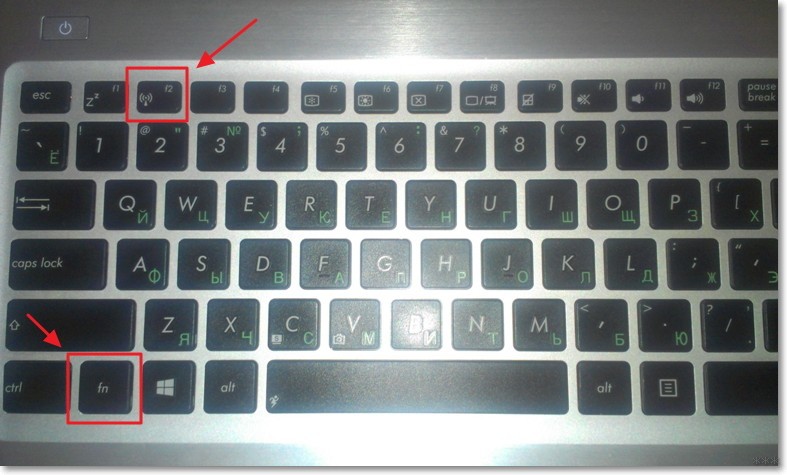
Также на ноутбуке может быть специальная кнопка для включения беспроводного модуля. Обычно он расположен сбоку или сверху клавиатуры.
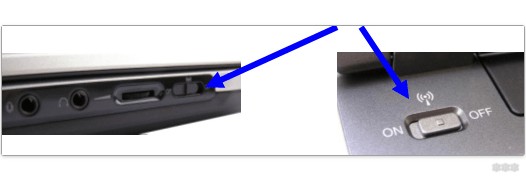
Панель управления
Отключить Wi-Fi на компьютере с Windows 7/10 можно в разделе «Панель управления» под названием «Сетевые подключения».

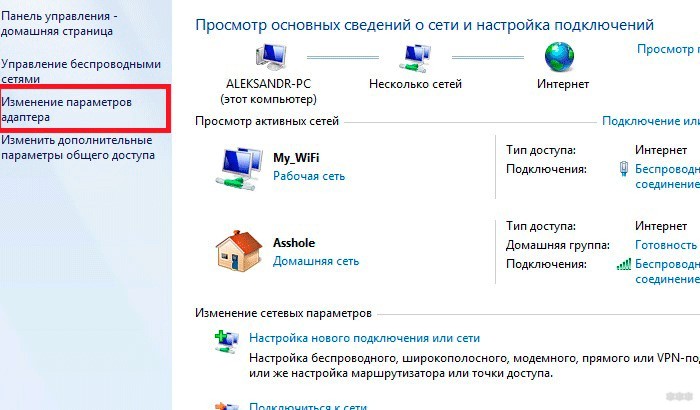
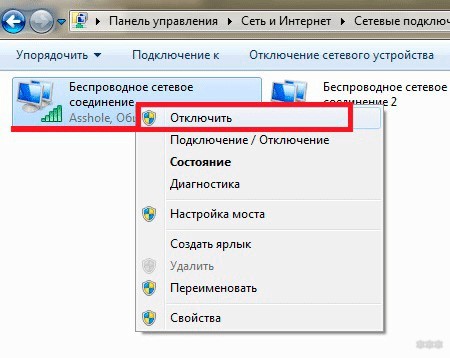
Вам не нужно перезагружать компьютер. Вы можете включить Wi-Fi на ноутбуке так же, как и выключить.
Деактивация Wi-Fi модуля
Отключение адаптера продлевает время автономной работы ПК, поэтому давайте посмотрим, как отключить модуль Wi-Fi на ноутбуке.
Проще всего это сделать с помощью команды «mmc devmgmt.msc», которая запускается в строке поиска или диалоге «Выполнить» (называется + R). Актуально для всех версий Windows, рассмотрим на примере интерфейса «Десятки».
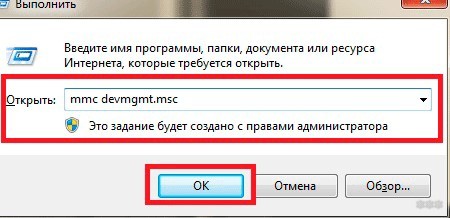
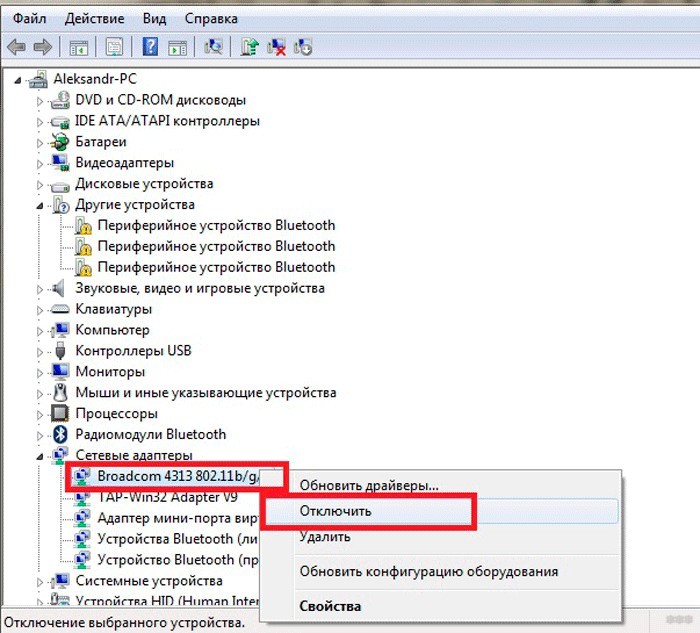
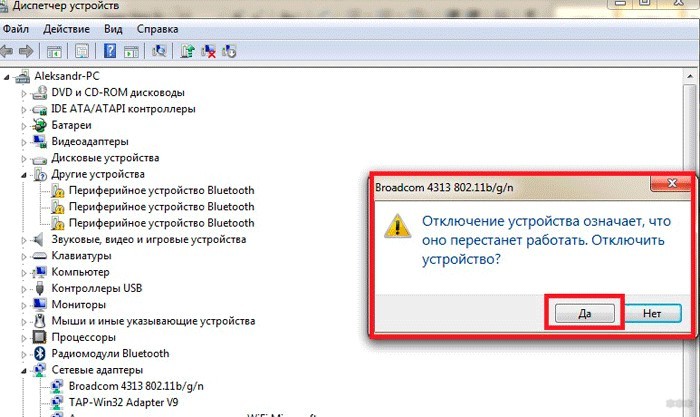
Аналогично включается сетевая карта.
Командная строка
Вы можете управлять своим компьютером в текстовом режиме. Чтобы отключить Wi-Fi на ноутбуке, следуйте инструкции:
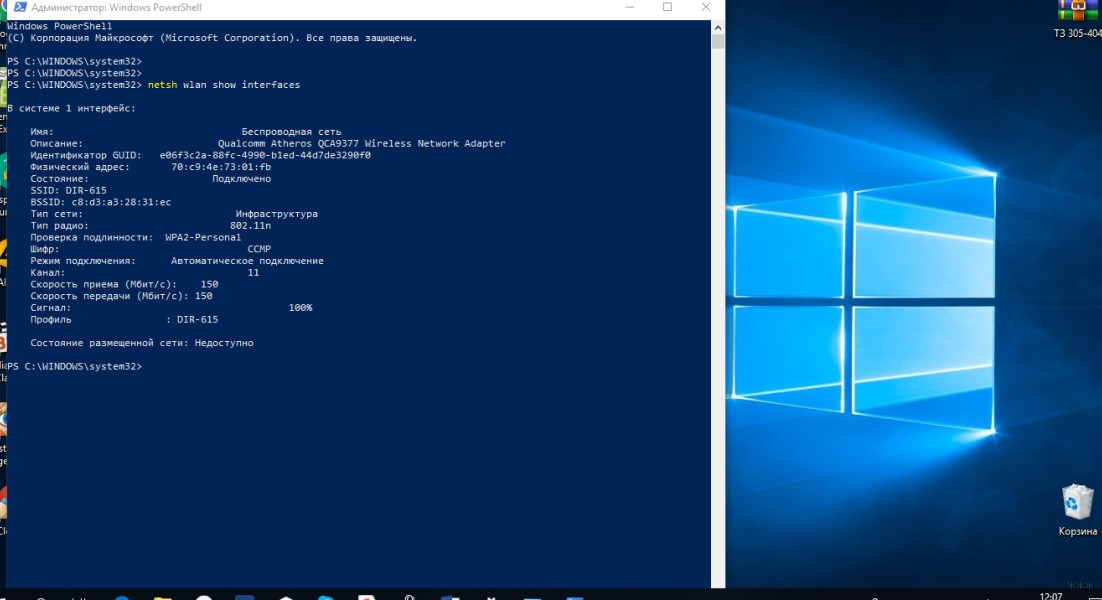
Для подключения есть команда «netsh wlan connect name=»имя сети».
Интересные советы
Есть решение, которое поможет быстро включать и выключать Wi-Fi. Вы можете создать ярлык и вывести его на рабочий стол. Как это сделать:
- Заходим в «Сетевые подключения» (по пути «Панель управления», затем «Сеть и Интернет»).
- Щелкните правой кнопкой мыши по нужному соединению.
- Выберите «Создать ярлык».
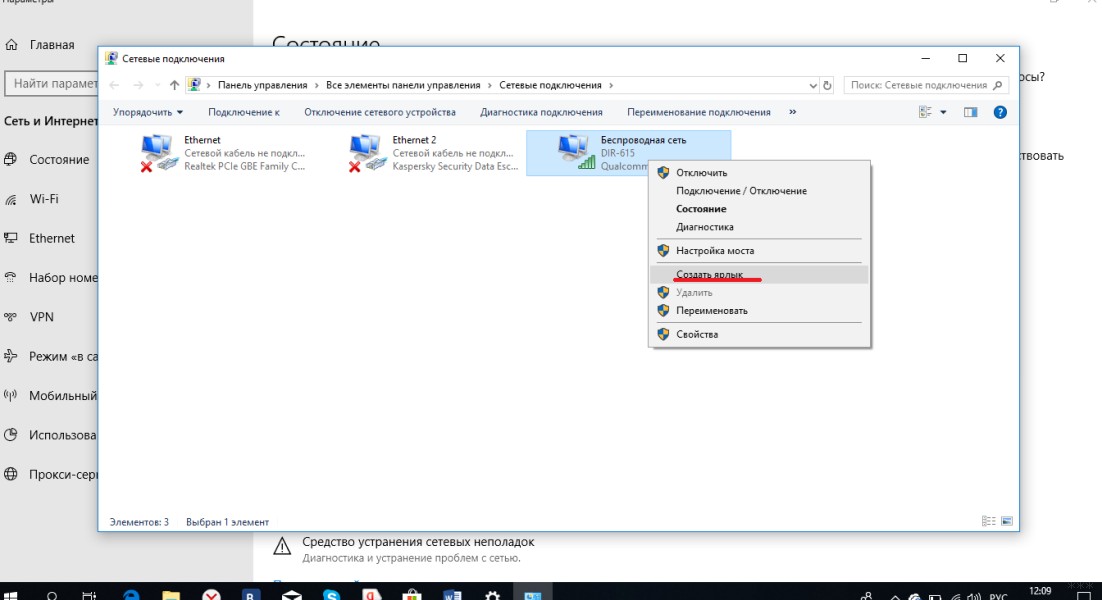
Поставлю ярлык на рабочий стол. Чтобы отключить Wi-Fi, нажмите на наш ярлык на рабочем столе и выберите «Отключить». Это так просто и быстро.
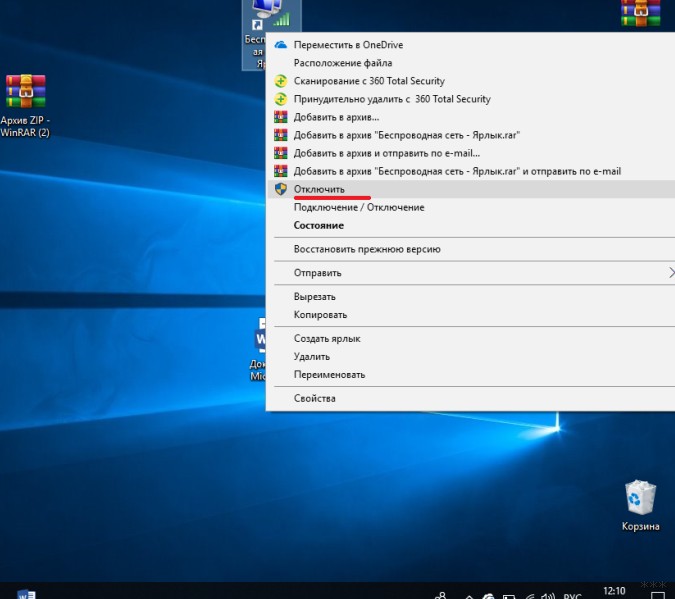
Возможно, кому-то будет полезна инструкция для Windows 8:
Вот и все. По традиции ждем всех в комментариях! До свидания!